- 系统
- 教程
- 软件
- 安卓
时间:2021-06-29 来源:u小马 访问:次
SolidWorks如何制作散热孔?solidworks是一款专注于机械设计行业的三维CAD设计开发软件。solidworks以易用、稳定和创新为产品核心,致力为设计者提供高效专业的3D设计流程,采用了可视化工作界面,改进大型装配体性能,帮助实现更平稳、更快响应的实时动态模型显示,内置多种实用的工具组件和强大的资源管理器,简化装配工作流程。很多朋友会用到SolidWorks来绘制草图,那么SolidWorks如何制作散热孔呢?下面Win10镜像官网就给大家详解一下SolidWorks制作散热孔的方法,希望大家会喜欢。
1、打开SolidWorks,新建一个零件模型。在前视基准面上绘制草图,创建基体法兰,如图。钣金厚度“1 mm”,折弯半径“1 mm”,方向为两侧对称,深度“100 mm”。
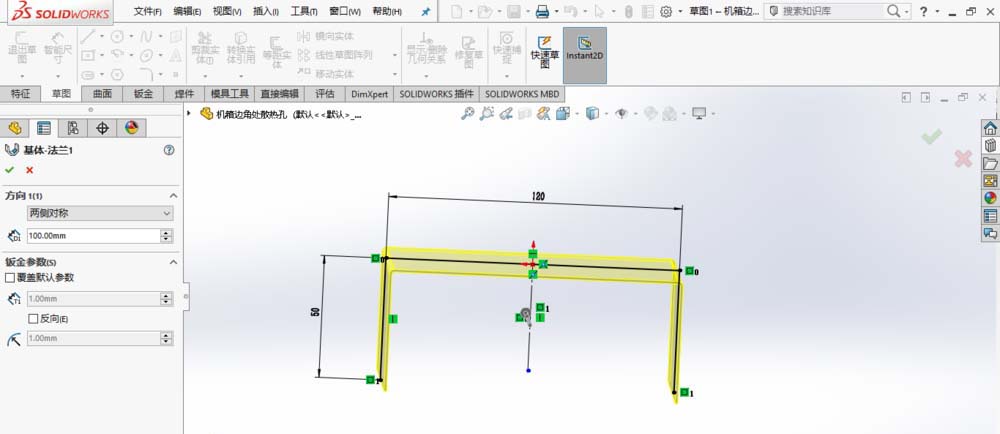
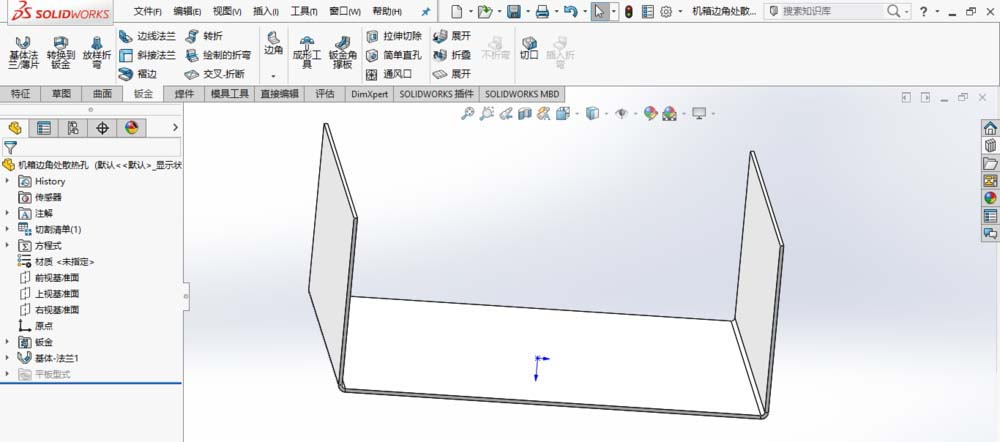
2、单击“钣金—展开”命令,如图,可展开单个的折弯。
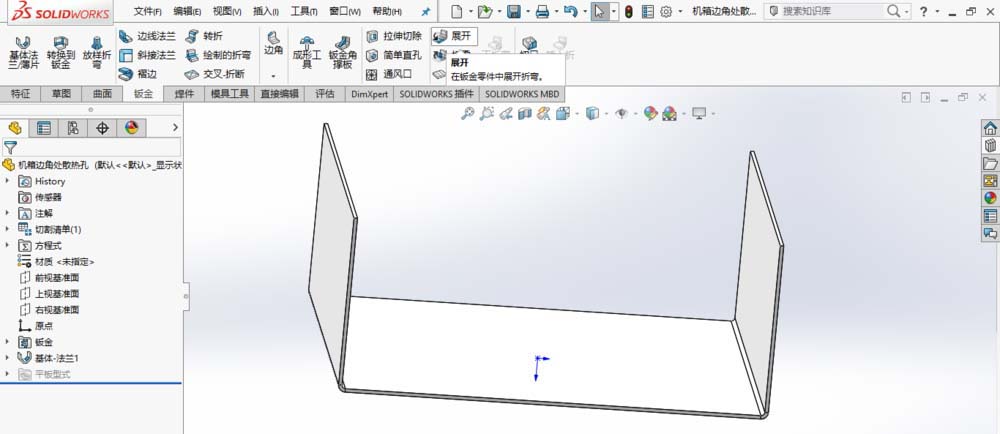
3、选择固定面和要展开的折弯,单击确定,展开折弯。
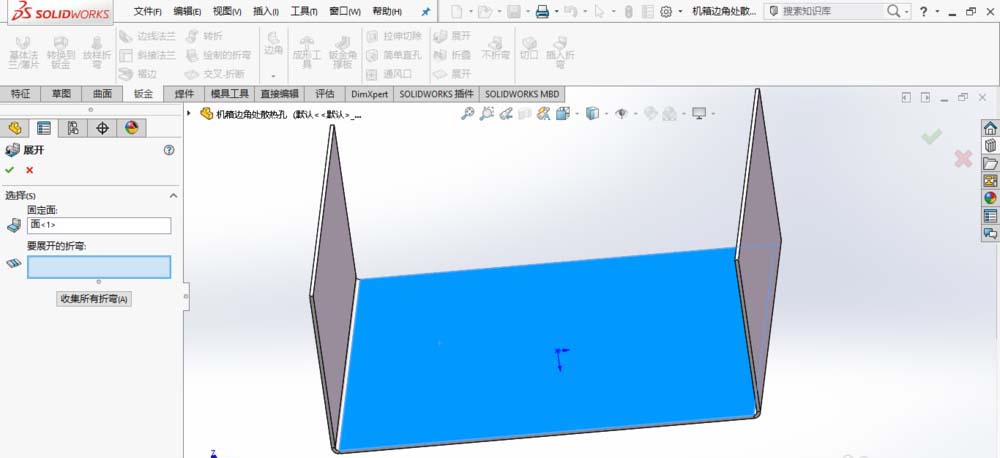
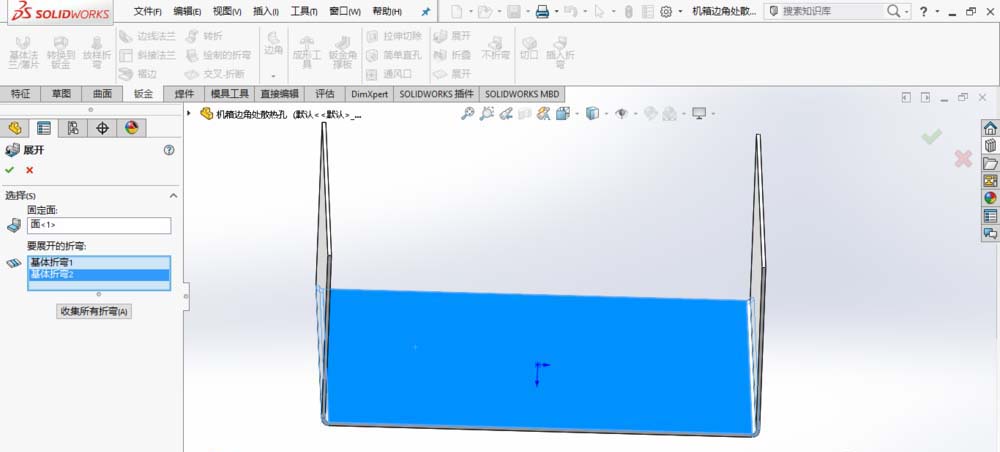
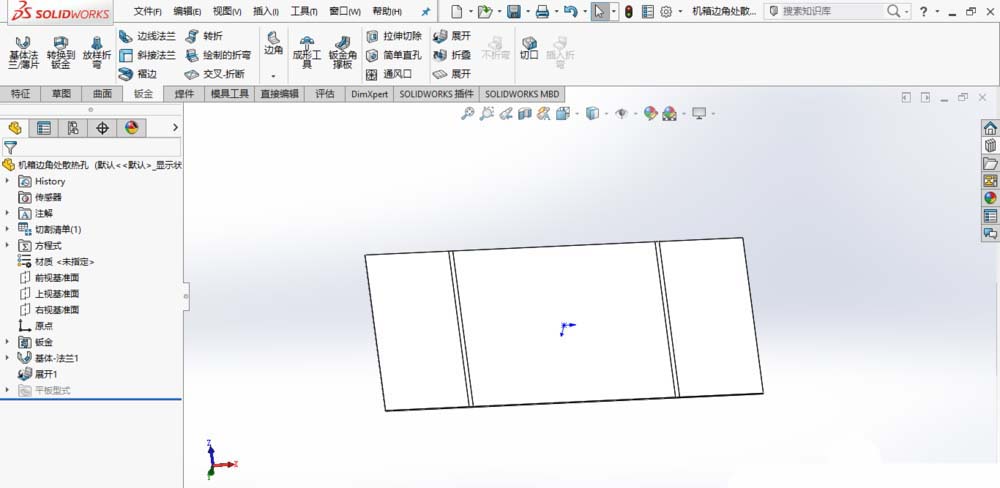
4、在图示端面上绘制草图,创建切除特征,完全贯穿,如图。
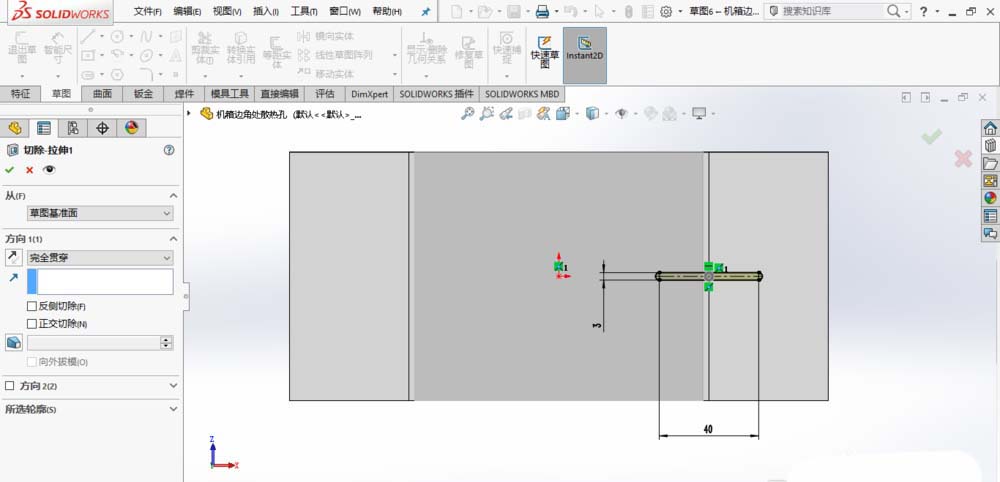
5、阵列切除拉伸特征,如图。
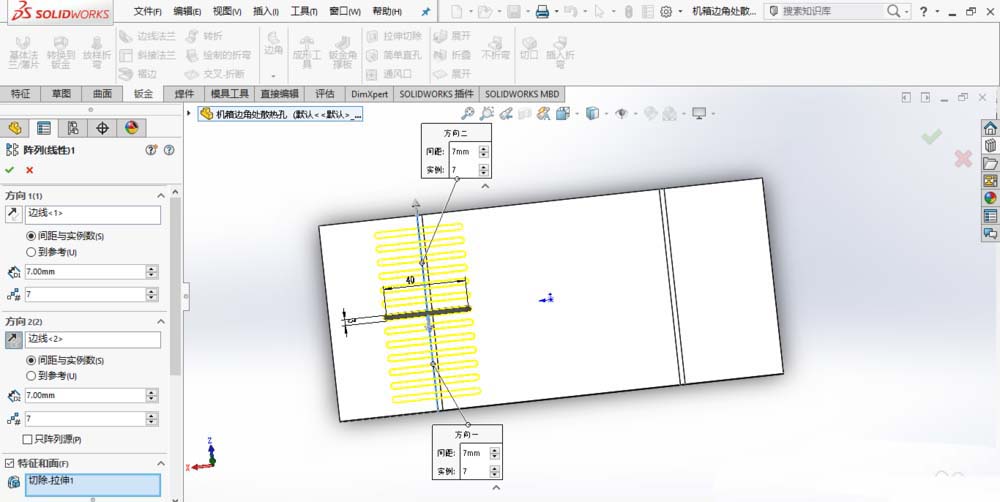
6、镜像阵列特征,镜像面选择右视基准面。
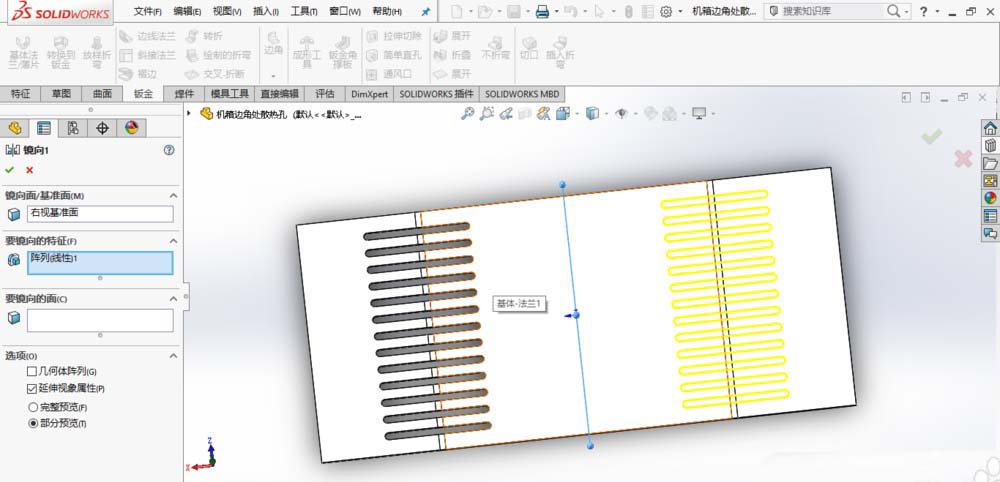
7、单击“钣金—折叠”命令,如图,可将单个折弯折叠。
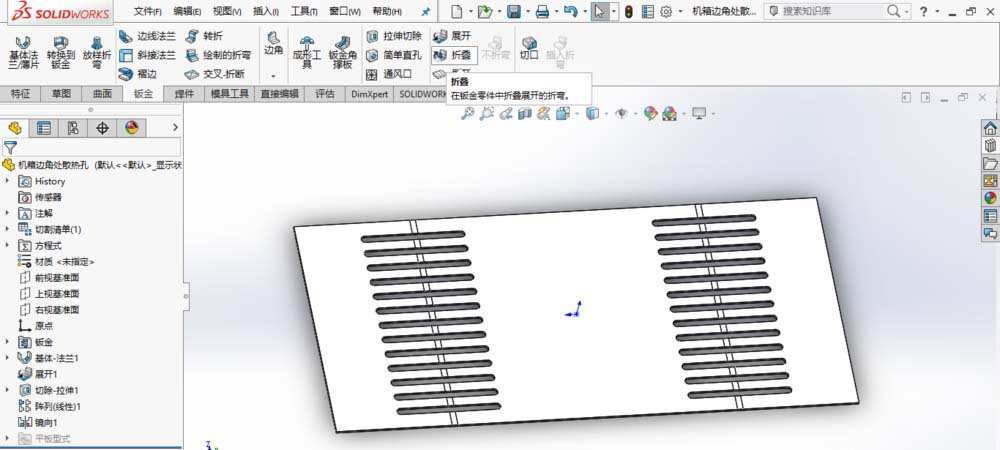
8、选择要折叠的折弯,单击确定,将创建完边角散热孔的机箱重新折叠。
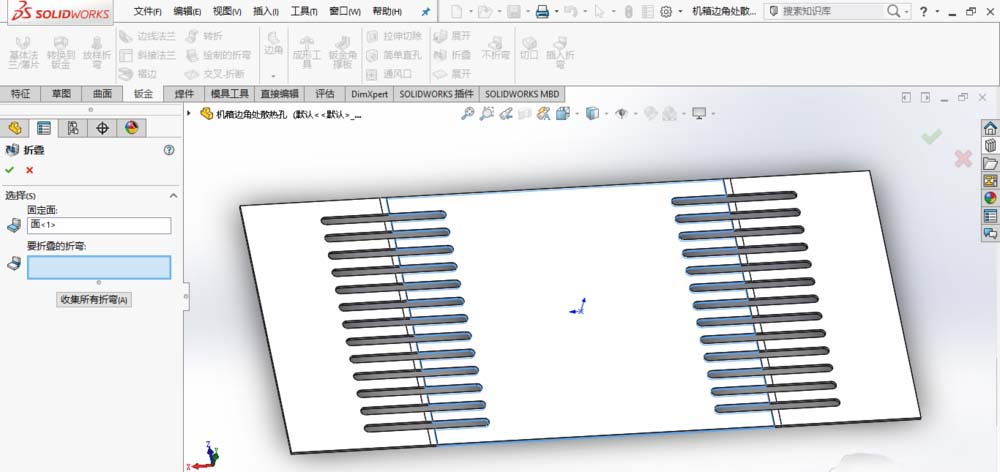
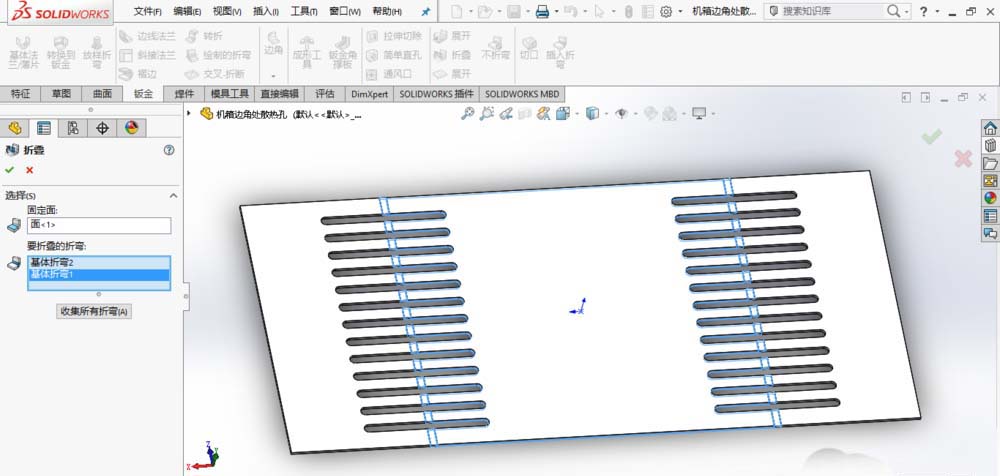
9、至此,完成机箱边角处散热孔的创建。保存模型。
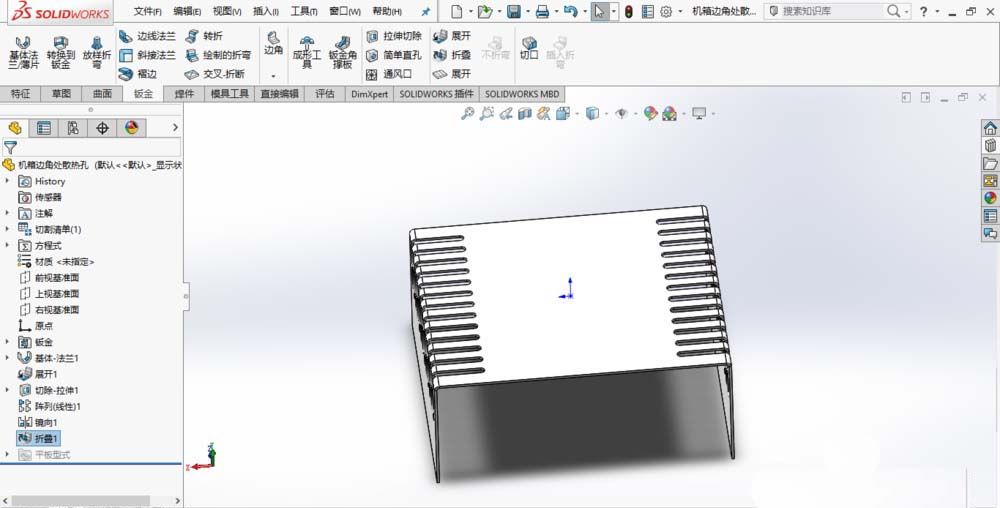
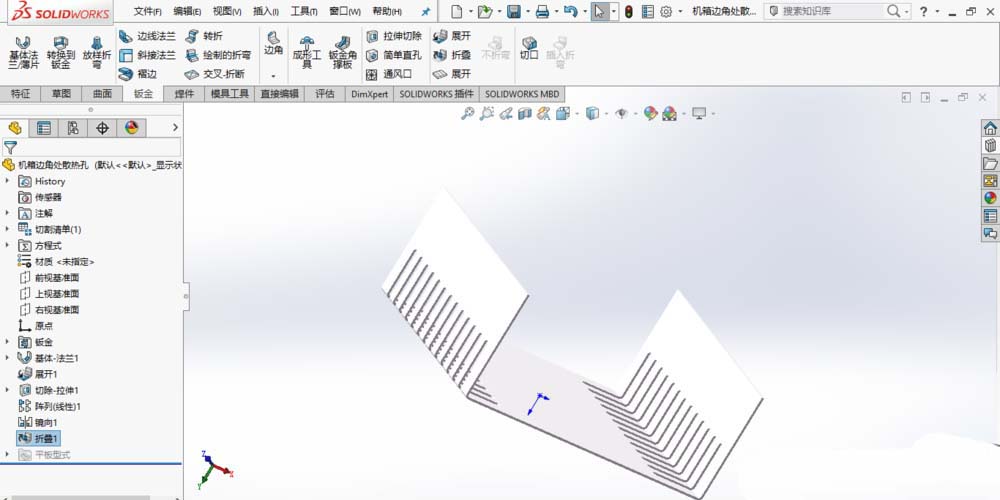
关于SolidWorks制作散热孔的具体操作方法就给大家介绍完了,还不知道SolidWorks如何制作散热孔的小伙伴可以参照上面的方法来操作。了解更多教程请继续关注Win10镜像官网哦……





